구글 캘린더는 글로벌 플랫폼 기업인 구글에서 제공하는 캘린더 서비스입니다. 일정관리 용도로도 활용이 가능한 구글 캘린더는 일정을 다른 사람들과 공유할 수 있습니다. 스마트폰과 PC에서 사용이 가능하며 호환성이 좋고, 구글 아이디로 사용이 바로 가능하기 때문에 접근성이 높고 연동을 통해 여러 기기에서 사용하기에 편리합니다. 구글 캘린더는 PC로도 사용이 가능하고 스마트폰 애플리케이션을 통해 구글 캘린더를 사용할 수 있습니다.

구글 캘린더 바로가기 1 https://calendar.google.com
Google Calendar
하나의 계정으로 모든 Google 서비스를 Google Calendar로 이동하려면 로그인하세요.
accounts.google.com
구글 캘린더 바로가기 2 https://calendar.google.com/calendar/
Google Calendar
하나의 계정으로 모든 Google 서비스를 Google Calendar로 이동하려면 로그인하세요.
accounts.google.com
위 링크를 통해 구글 캘린더로 이동할 수 있습니다. 첫 번째 링크가 혹시 접속이 안되면 두 번째 링크로 접속하시면 됩니다.
구글 캘린더 이용 방법 및 특징.

구글 캘린더 메인 화면 입니다. 좌측에 작은 달력이 있고 오른쪽에 큰 달력이 있습니다. PC 화면에서 달력 화면은 웹 페이지 크기를 조절하면 자동으로 달력 크기도 조절이 됩니다.
좌측의 내 캘린더 메뉴를 통해 다양한 캘린더를 설정할 수 있습니다. 개인 일정을 기록하는 캘린더를 만들 수도 있고, 회사나 동아리 등에서 사용할 수 있는 공유 캘린더를 만들고 팀원들과 함께 사용할 수도 있습니다.

구글 캘린더를 통해 일정을 추가 하시고자 한다면, 달력의 빈 공간을 클릭합니다. 빈 공간을 클릭하면 위와 같은 일정 입력 화면이 팝업이 됩니다. 제목 및 시간을 추가하고 이벤트, 할 일, 알림 세 가지 중에서 일정의 성격을 선택하고 일자를 선택합니다. 시간을 추가하면 알림이 울리도록 할 수 있습니다. 필요한 경우 참석자를 추가할 수 있으며, 위치를 추가할 수도 있습니다. 기타 첨부파일을 추가할 수도 있고 모든 입력이 완료되면 저장하기 버튼을 클릭하면 일정이 저장됩니다.

구글 캘린더 애플리케이션 모습입니다. 구글 캘린더는 애플리케이션으로 기본으로 설치되어 있는 경우가 많습니다. 혹시 구글 달력이 없다면 애플의 앱스토어와 구글의 플레이 스토어를 통해 다운로드하시면 됩니다. 일정 생성 버튼을 클릭하고 일정을 만들 수 있으며, 기존에 입력되어 있는 스케줄을 확인할 수도 있습니다. 구글 아이디와 연동이 되기 때문에 편리하게 사용할 수 있습니다.

구글 캘린더 PC 화면 오른편에 부가 기능이 있습니다. 부가기능으로 지도 위치를 추가할 수 있습니다. 구글 아이디와 연동이 되고 있어서 최근에 검색한 검색 내용도 확인할 수 있으며, 위치를 저장할 수 있습니다. 일정을 공유할 때 위치를 같이 공유할 필요가 있을 때 활용하면 유용한 기능입니다.

구글 캘린더 우측 상단의 톱니바퀴 모양을 클릭하면 구글 캘린더에 부가기능을 설치할 수 있습니다. 줌, Webex, Microsoft Teams Meeting 등 다양한 프로그램을 설치하고 구글 캘린더와 연동하여 활용할 수 있습니다.
'생활정보 > 생활' 카테고리의 다른 글
| 결혼 정보 플랫폼 가연 바로가기 https://www.gayeon.com/ (0) | 2022.03.07 |
|---|---|
| 구글 플레이 스토어 바로가기 https://play.google.com/ (0) | 2022.03.04 |
| 키자드 블로그 키워드 분석 및 백링크 https://keyzard.org/ (0) | 2022.03.02 |
| 키워드 분석 블랙 키위 바로가기 https://blackkiwi.net/ (0) | 2022.03.01 |
| 부동산 거래 질서 교란 행위 신고센터 https://cleanbudongsan.go.kr/ (0) | 2022.03.01 |



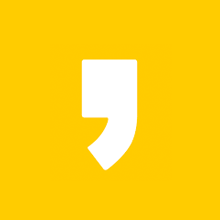




최근댓글